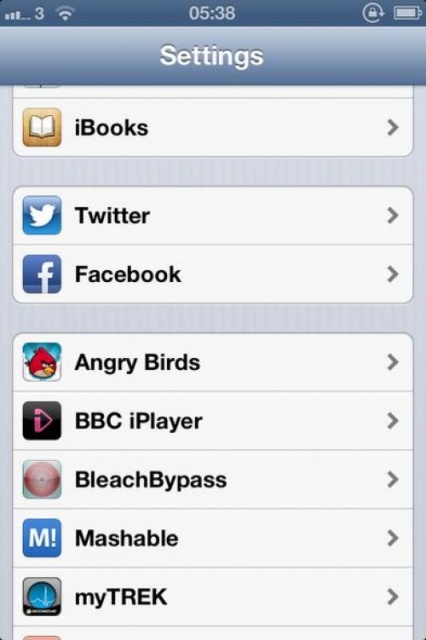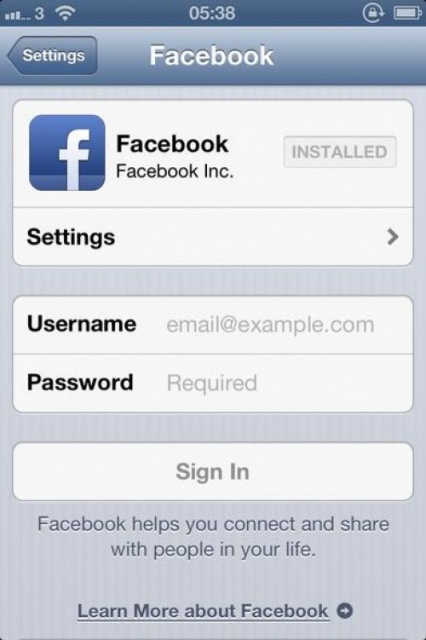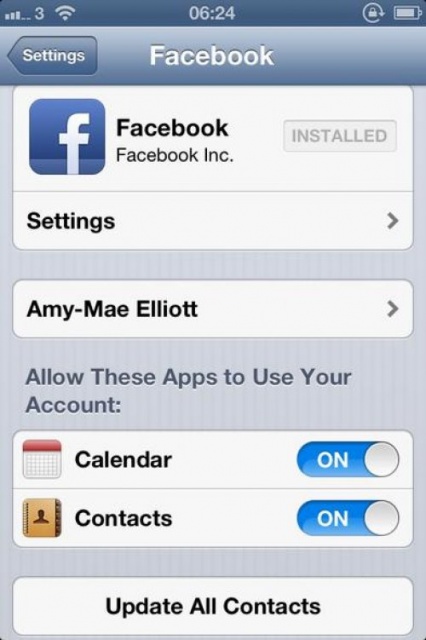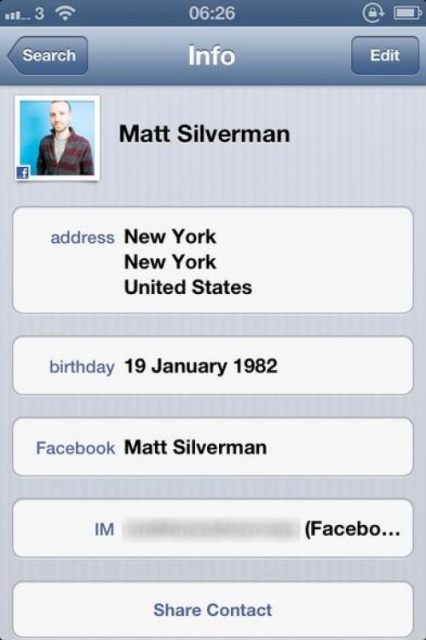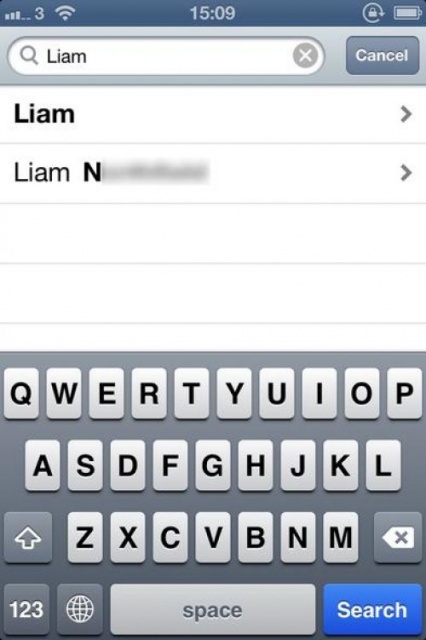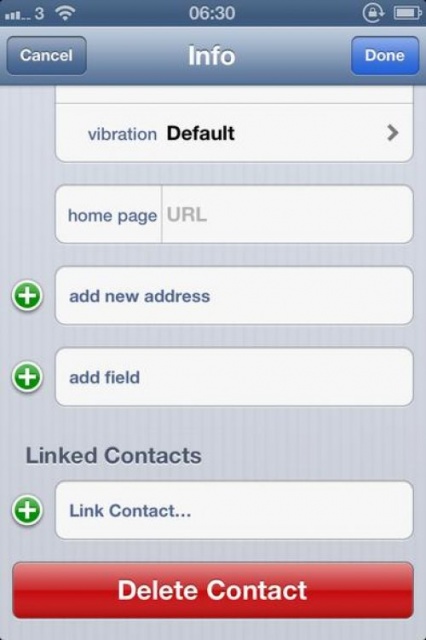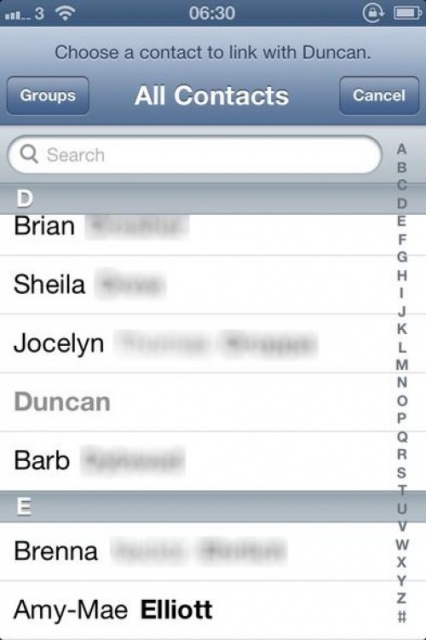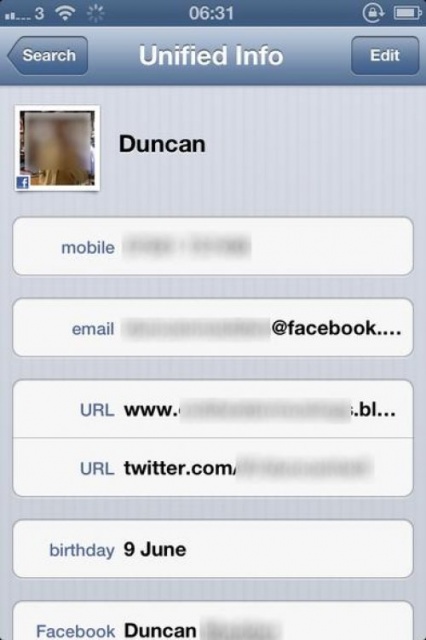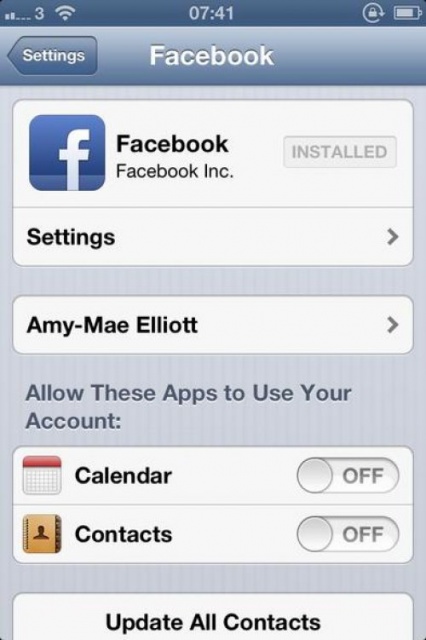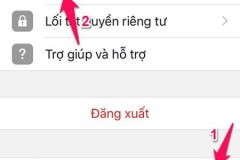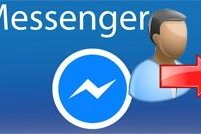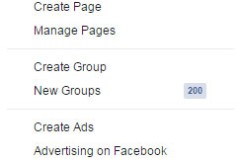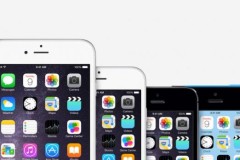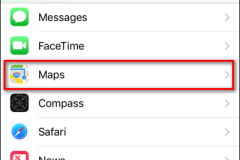Nếu bạn muốn đồng bộ hai danh bạ này, bạn hãy theo những bước đơn giản dưới đây.Tuy nhiên, đây không phải là một quá trình tự động. Bạn thực tế sẽ phải kích hoạt việc tích hợp trong các thiết lập iPhone của bạn. Mashable đã tạo ra một gallery nhanh chóng và dễ dàng các bước làm việc này, và cách để hợp nhất các liên hệ giống nhau giữa Facebook và iPhone.
1. Các thiết lập (Settings)
Để bắt đầu, bấm vào Settings (cài đặt) trên iPhone của bạn và kéo xuống cho đến khi bạn nhìn thấy Facebook.
Mặc dù bạn đã có ứng dụng Facebook trên máy điện thoại của bạn, bạn phải đăng nhập vào đây để kích hoạt chức năng cho phép bạn đồng bộ các liên hệ của bạn.
2. Settings của Facebook
Một khi bạn đã đăng nhập, bạn cần đặt danh bạ (contacts) ở để chế độ 'on' (Bật).
3. Tạo sự cho phép
Đăng nhập cũng sẽ đồng bộ các sự kiện của Facebook của bạn vào Lịch (Calendar) nếu bạn muốn - đơn giản bấm vào 'off' (Tắt) nếu bạn không muốn.
Đơn giản là bấm vào 'Update All Contacts' (Cập nhật các liên hệ) để làm cho sự kỳ diệu diễn ra.
Nếu bạn tải lên ứng dụng Contacts của iPhone, bạn giờ đây đã có thể xem các bạn bè trong danh sách này, hoàn thiện các bức ảnh hồ sơ và các dữ liệu liên quan được lấy từ các hồ sơ Facebook của bạn.
4. Bạn bè trên Facebook trên điện thoại của bạn
Không thể không có những liên hệ trùng nhau nếu bạn bè Facebook của bạn đã có trong ứng dụng danh bạ iPhone, nhưng nhập lại là một quá trình khá đơn giản.
5. Các liên hệ trùng nhau
Để nhập 2 liên hệ vào 1, bạn đơn giản đi đến 1 trong 2 liên hệ sau đó bấm vào Edit (biên tập) trên đỉnh bên tay phải.
6. Kết nối các liên hệ
Trượt xuống đáy trang; dưới phần Linked Contacts (các liên hệ được kết nối), bấm vào biểu tượng cộng thêm (plus) gần Link Contact.
Sau khi chọn contact bạn muốn, bạn đã có thể nhập vào danh sách liên hệ của bạn.
7. Lựa chọn Contact
Giờ đây bạn đã thấy 1 danh bạ chung, với tất cả thông tin từ danh bạ ban đầu của bạn và dữ liệu Facebook đã được nhập lại.
8. Thông tin hợp nhất
Nếu ở bất cứ thời điểm nào bạn không muốn đồng bộ nữa các bạn bè Facebook của bạn từ ứng dụng danh bạ iPhone của bạn, trượt đến menu 'Settings' của điện thoại của bạn, vào Facebook và trượt đến lực chọn 'Contacts' để 'off'.
9. Không muốn đồng bộ nữa
Nếu ở bất cứ thời điểm nào bạn không muốn đồng bộ nữa các bạn bè Facebook của bạn từ ứng dụng danh bạ iPhone của bạn, trượt đến menu 'Settings' của điện thoại của bạn, vào Facebook và trượt đến lực chọn 'Contacts' để 'off'.